- Распечатать
Устранение неисправностей шлюза ввода-вывода Tulip
Устранение неисправностей шлюза ввода/вывода Tulip
Руководство по устранению неисправностей шлюза ввода/вывода, если он не работает или его не удается найти в учетной записи Tulip.
:::(Warning) (Внимание) **С 1 ноября 2021 года компания Tulip больше не будет продавать устройства шлюзов ввода/вывода, эта статья по-прежнему относится к устройствам Edge IO и Edge MC. Подробнее:::
Если ваш шлюз ввода/вывода Tulip работает не так, как вы ожидали, воспользуйтесь этим кратким руководством для устранения некоторых наиболее распространенных неисправностей.
Убедитесь, что кабели питания и Ethernet шлюза подключены.
Убедитесь, что используется источник питания 24 В и что соединение надежно. Для проверки выходного напряжения источника питания можно использовать мультиметр. Если индикаторы над разъемом питания не горят, шлюз ввода/вывода, возможно, нуждается в замене.
Кабель Ethernet должен надежно соединять порт Ethernet на шлюзе ввода/вывода с портом Ethernet на сетевом коммутаторе или маршрутизаторе, подключенном к Интернету. Это подключение к Интернету необходимо для того, чтобы шлюз ввода/вывода мог подключиться к платформе Tulip.
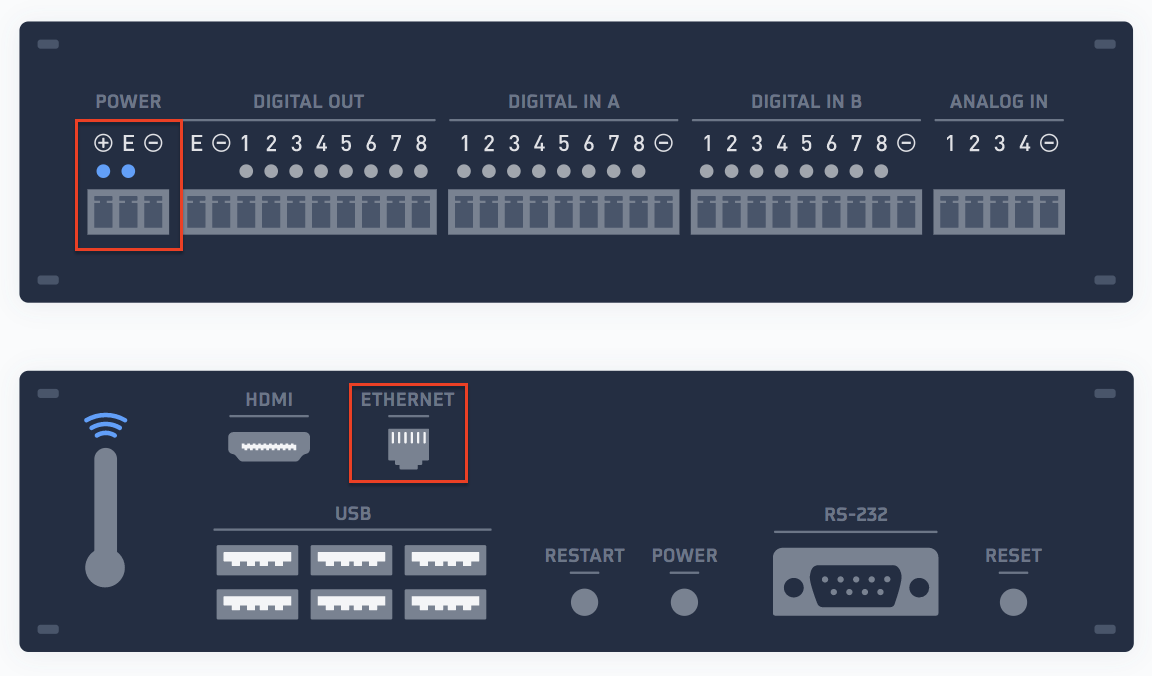
2- Убедитесь, что шлюз ввода/вывода имеет "сердцебиение".
У шлюза ввода/вывода, на который подается питание, на стороне ethernet-шлюза будет мигать зеленый индикатор.
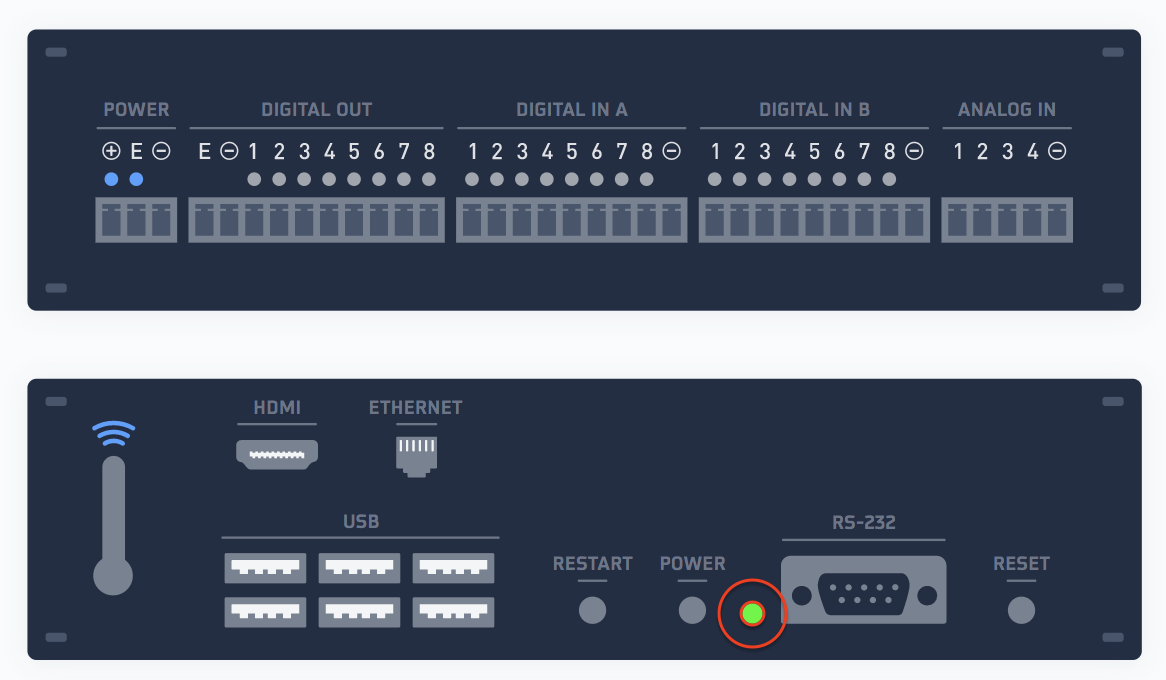
3- Проверьте, находится ли шлюз ввода/вывода в режиме онлайн в Shop Floor.
Затем убедитесь, что шлюз ввода/вывода отображается в режиме онлайн на вкладке Shop Floor учетной записи Tulip.

Если шлюз ввода/вывода находится в режиме онлайн, он будет иметь зеленый значок

значок, а в боковой панели будет указано время работы.

Если шлюз ввода/вывода имеет красный

значок красного цвета, это означает, что он не может успешно подключиться к платформе Tulip. Убедитесь в работоспособности сетевого соединения ethernet, подключенного к шлюзу ввода/вывода.
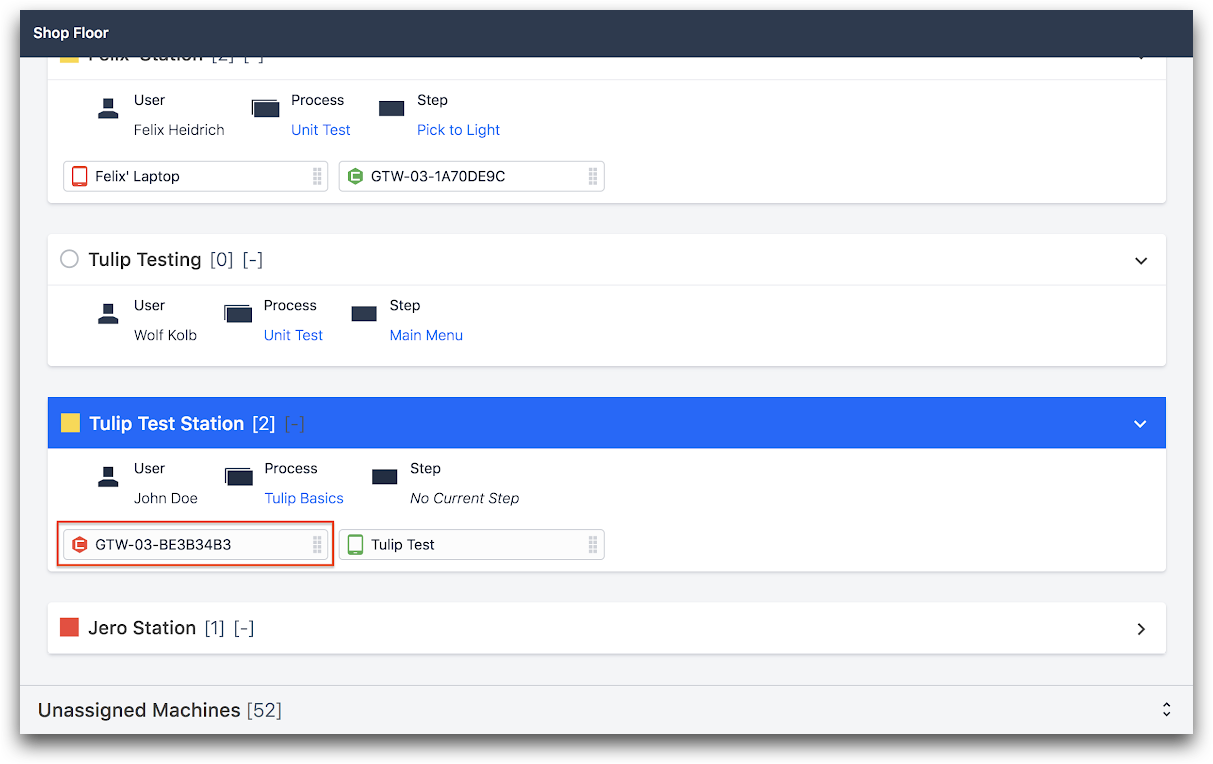
Шлюз ввода/вывода, не отображающийся в режиме "онлайн" в Shop Floor, обычно является результатом обрыва локальной сети.
Убедитесь, что кабель ethernet, подключенный к шлюзу ввода/вывода, имеет активное сетевое соединение. Это можно сделать, подключив его к ноутбуку, отключив WiFi, открыв браузер и посетив веб-сайт, например tulip.co.
Если сеть не активна, то это ИТ-проблема, которую необходимо решать на месте.
4- Перезагрузите шлюз ввода/вывода
Если шлюз ввода/вывода имеет достаточное электропитание и доступ к сети, то восстановить работоспособность можно с помощью цикла питания.
Отключите питание шлюза ввода-вывода, подождите 20 секунд, а затем снова подайте питание на шлюз ввода-вывода. В течение 5 минут шлюз ввода/вывода должен отображаться в Shop Floor как "онлайн".
5 Порты и белые списки
Возможно, ваши ИТ-специалисты заблокировали порты или создали белый список, который не позволяет шлюзу ввода/вывода Tulip подключаться.
Шлюз ввода/вывода должен иметь возможность подключаться к Интернету через TCP-порты 53, 80, 123 и 443.
Чтобы проверить, так ли это, войдите в портал шлюза ввода/вывода. Для этого:
1- Откройте настройки сети Wi-Fi и выберите локальную сеть Wi-Fi шлюза ввода/вывода. Ex Имя сети: 'Tulip-GTW-03-E60240E3'
- В качестве имени сети будет использоваться серийный номер устройства, который также можно найти на физическом шлюзе ввода/вывода рядом с клипсой.
- Пароль: tulip-gw
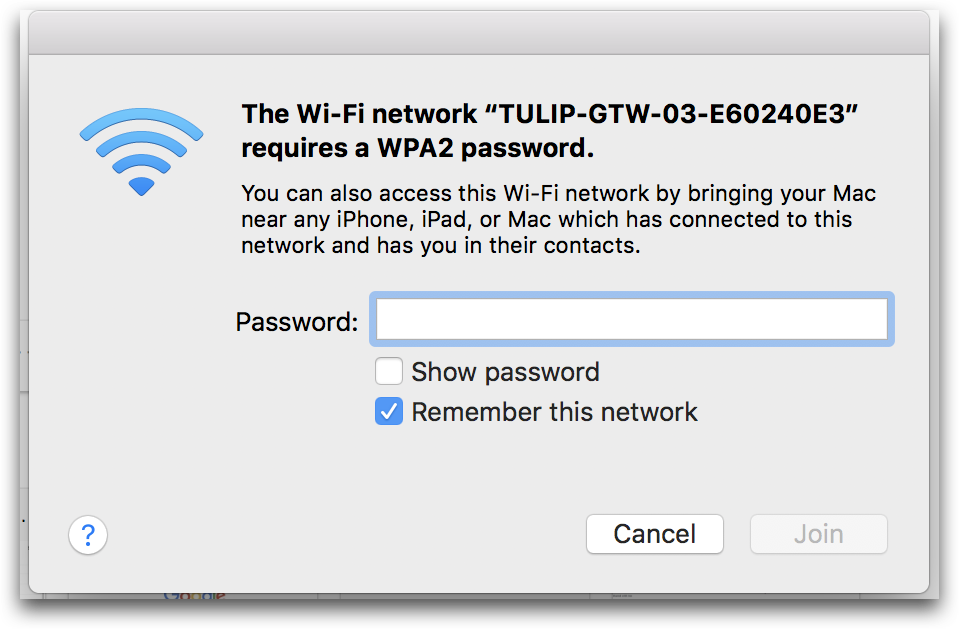
- Перезапустите Chrome. Перейдите по ссылке http://10.0.3.1. В результате вы попадете на портал шлюза ввода/вывода.
Возникли проблемы? Убедитесь, что вы используете http://10.0.3.1, а неhttps://10.0.3.1.
- Щелкните на ссылке "Просмотр файлов журнала" в меню в левой части экрана.
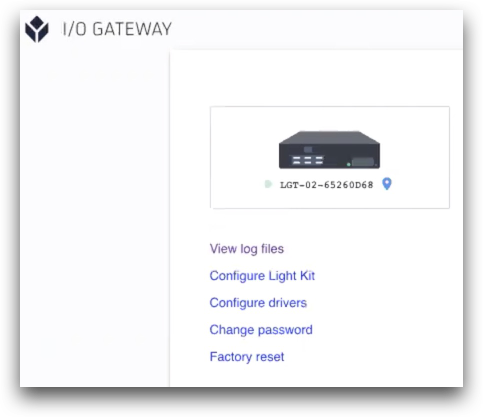
- Перейдите на вкладку "Диагностика" в следующем окне.
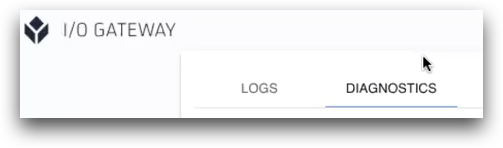
- Выберите выпадающий список "Здоровье сети" на странице "Диагностика".
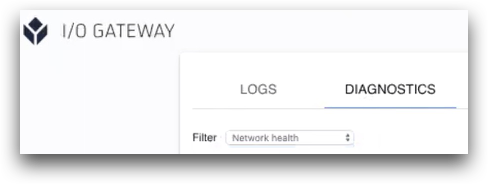
- Просмотрите полученную диагностику, чтобы выяснить, не блокирует ли сеть порты 53, 80 или 443. В приведенном ниже примере блокируется порт 443.
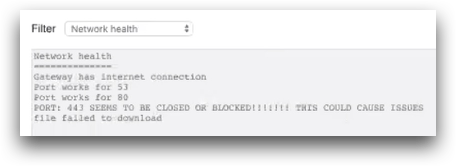
В этом случае необходимо совместно с ИТ-отделом разблокировать порт или внести устройство в белый список.
6 - Обратитесь в службу поддержки через чат
Если ваш шлюз ввода-вывода по-прежнему работает не так, как ожидалось, пришло время обратиться в службу поддержки Tulip за более подробной помощью. Сотрудник Tulip может помочь вам диагностировать различные другие проблемы, например, ограничительные конфигурации брандмауэра или неправильно настроенные устройства.
Сотруднику Tulip понадобятся некоторые сведения о шлюзе ввода/вывода. Чтобы получить их, перейдите на вкладку "Диагностика", как указано в шаге выше. Затем воспользуйтесь фильтром "Все" и нажмите кнопку "Скопировать в буфер обмена" в правом верхнем углу страницы. Отправьте его вместе с любым запросом в службу поддержки.
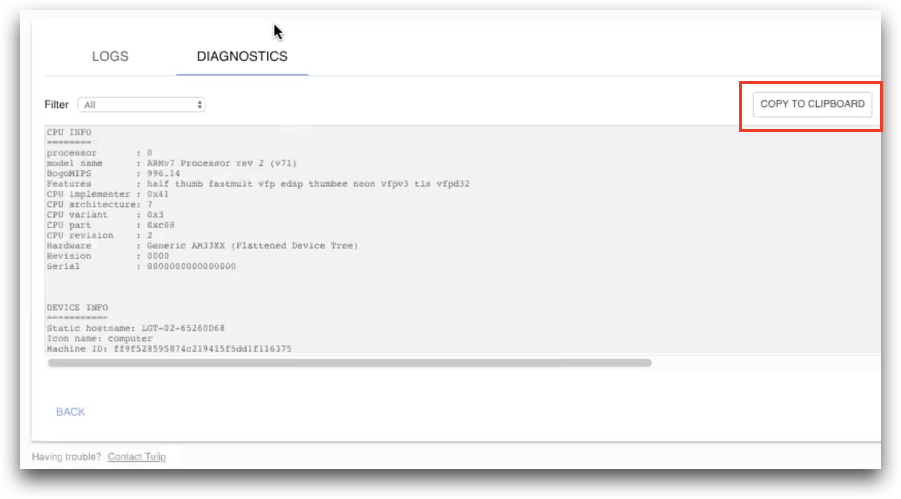
Получить доступ к службе поддержки Tulip Support можно, выбрав опцию "Запрос на поддержку" под значком "Помощь" в строке меню учетной записи Tulip.


